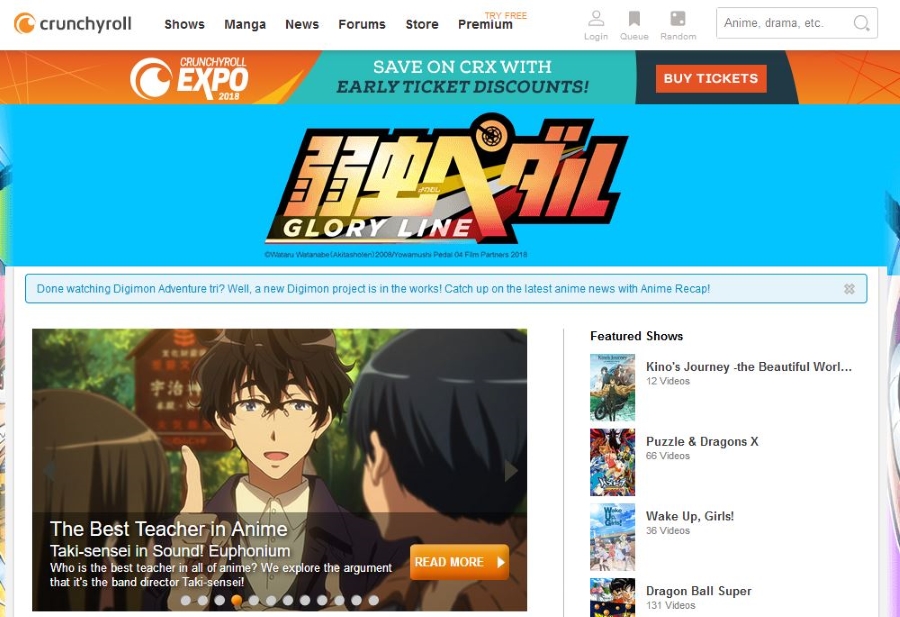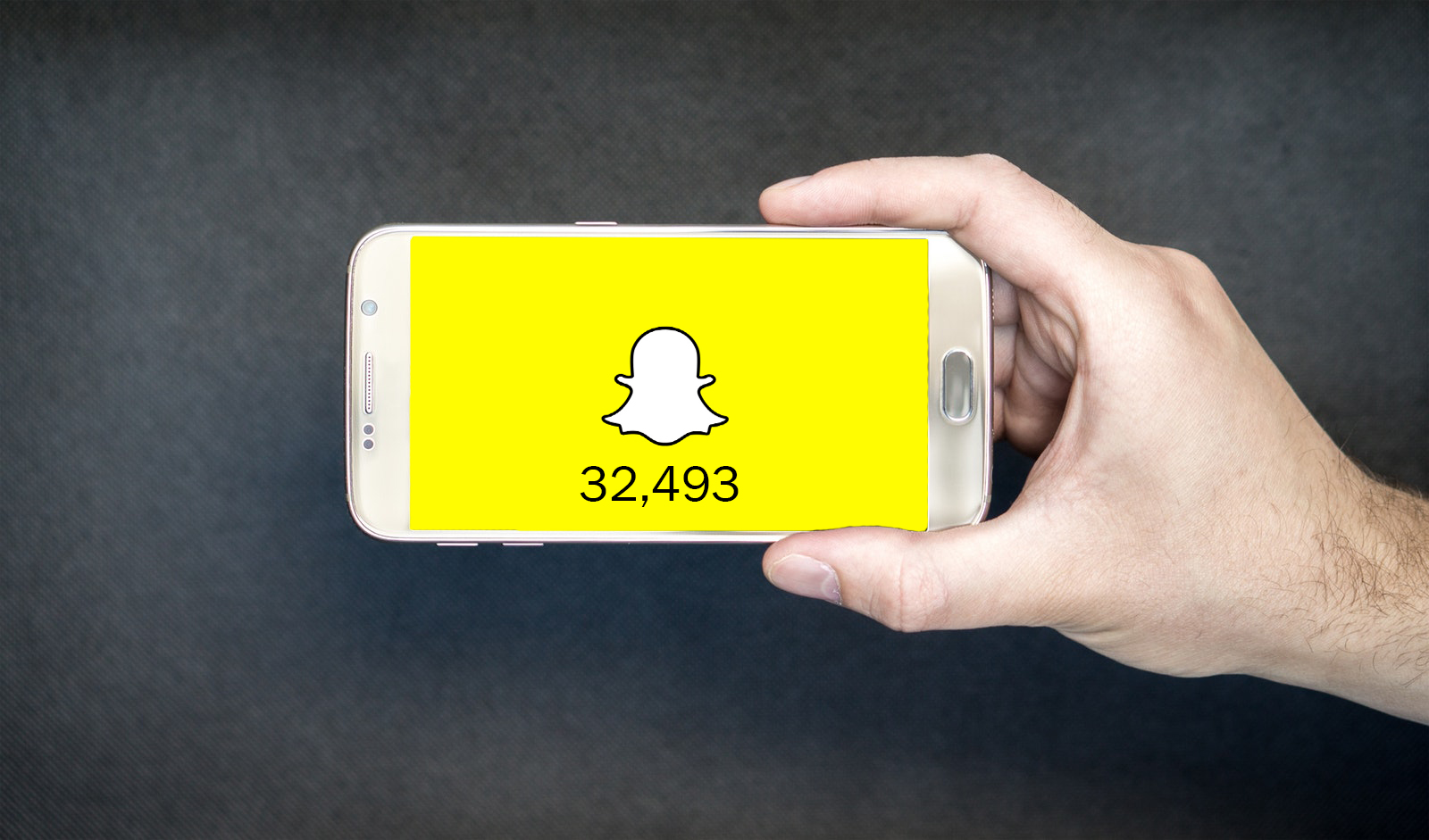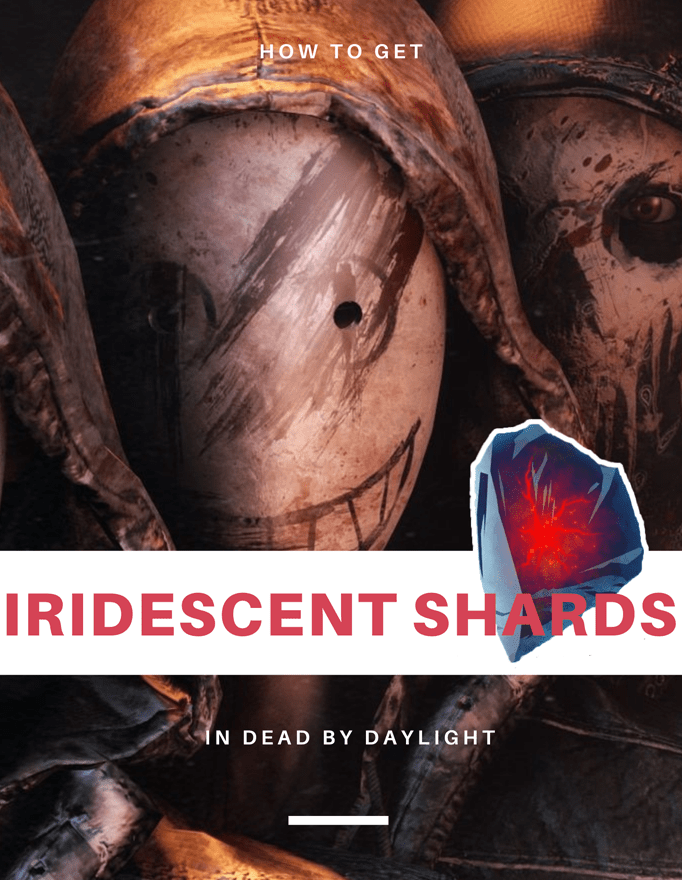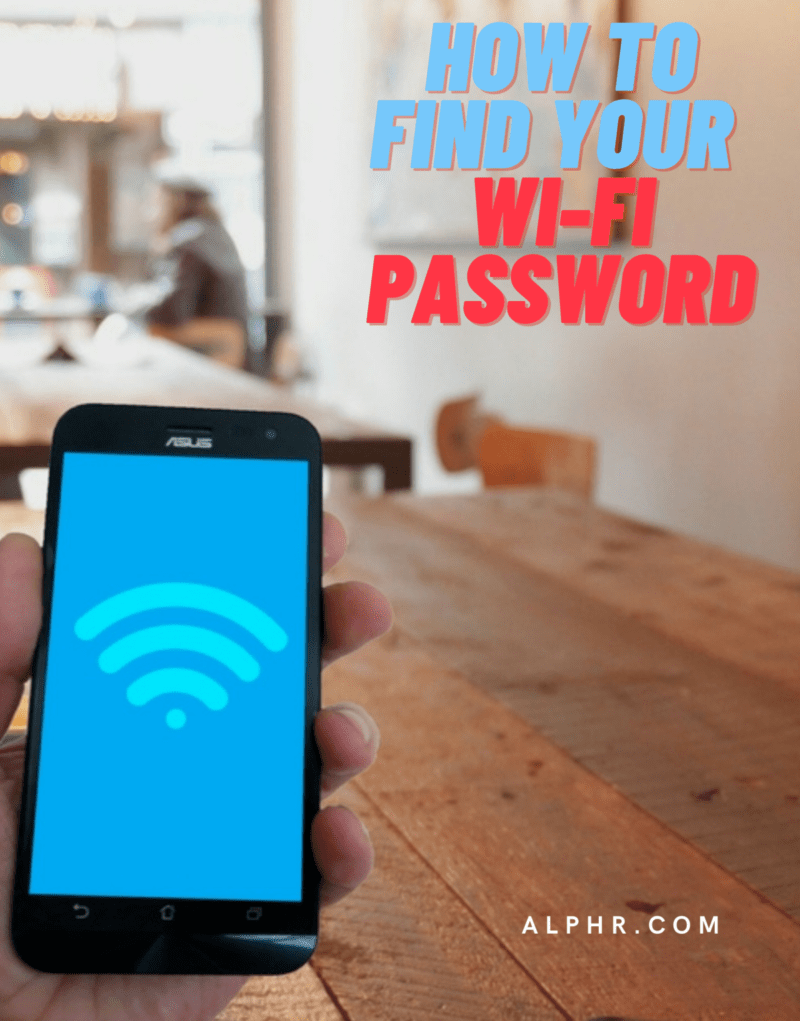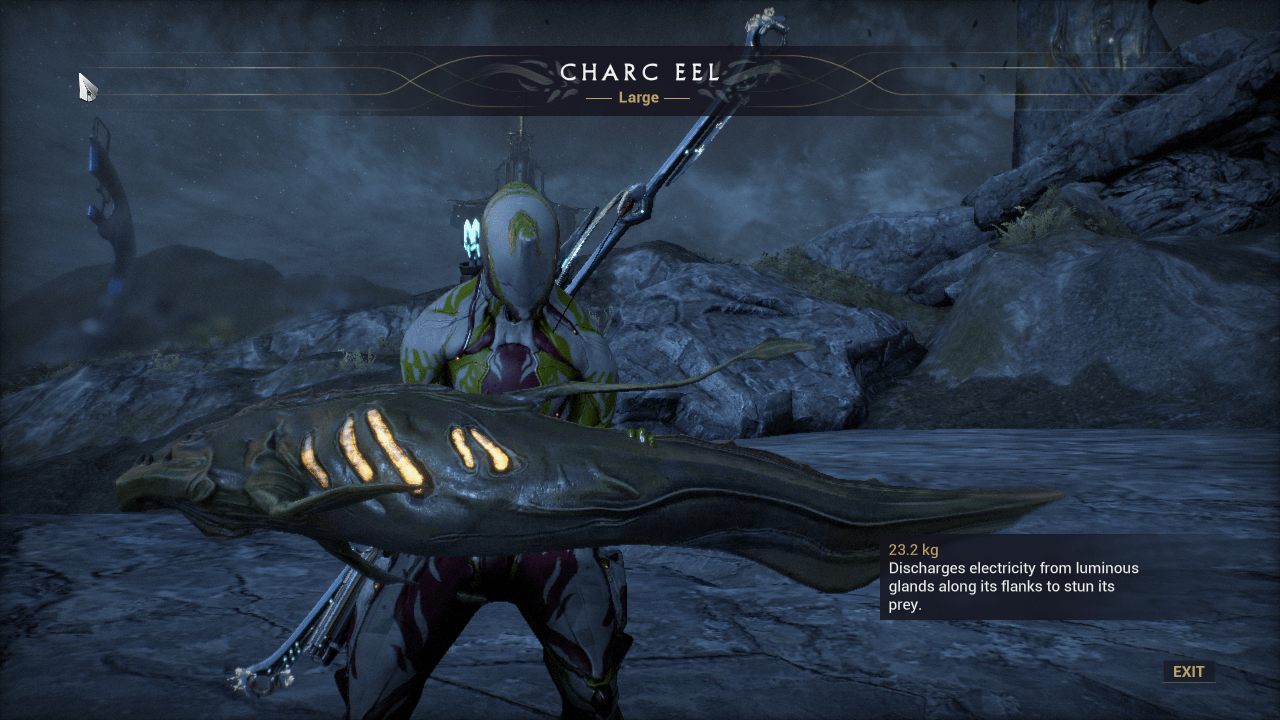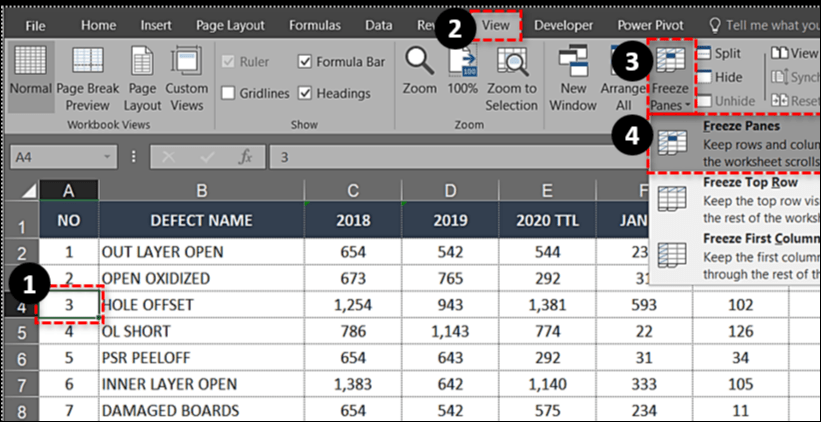多くの組織では、従業員がOutlookを含むMicrosoftのOffice製品スイートを使用する必要があります。代わりにAppleMailに慣れている私たちにとって、これは難しい移行になる可能性がありますが、Outlookは実際には確かな代替手段です!
Apple MailとOutlookの小さいながらも重要な違いの1つは、アプリの使用です。 ブラインドカーボンコピー (BCC)メール送信時の機能。電子メールのBCCフィールドに受信者を追加すると、その人は電子メールを受信しますが、他の誰も受信しません。 に または標準 CC フィールドには、BCC受信者のメールアドレスが表示されます。
BCCを使用する理由はたくさんあります。さまざまなグループの人々にメールを送信する(つまり、家族と同僚の両方に同じメールを送信する)、特定の受信者のメールアドレスのプライバシーを保護する、単純にメールヘッダーをクリーンに保つなどです。中小企業から顧客に送信されるニュースレターなど、他に誰が電子メールを受信したかを受信者が知ることは重要ではありません(ただし、このようなものについては、おそらく電子メールマーケティングサービスを調べる必要があります)。
したがって、このタイプの機能が重要な場合は、Outlook forMacでBCCを使用する方法を次に示します。

Outlook forMacの電子メールメッセージにBCCを追加する
- Outlook for Macを起動し、[ 新しいメール 下のボタン 家 Outlookのウィンドウの左上にあるタブ。
- 新しいメールウィンドウが表示されたら、 オプション ウィンドウ上部のタブ。
- クリック BCC ツールバーのアイコン。灰色の背景は、オンになっていることを示します。
- 新しいものが表示されます BCC フィールドが作成ウィンドウの横に表示されます に と CC。
- 最後に、必要な電子メールアドレスをBCCフィールドに追加します。メールが送信されると受信されますが、他の受信者にはメールアドレスが表示されません。



注意すべき2つのこと:まず、このBCCトグルは、上記の手順を逆にしてオフにすることを決定するまでオンのままなので、今後作成するすべてのメッセージでこのオプションが有効になります。第二に、多くの人は、「BCC」アドレスを使用できるようにするには、「宛先」フィールドにアドレスを入力する必要があるという印象を受けていますが、それは真実ではありません。必要に応じて、送信先の全員をブラインドカーボンコピーフィールドに入れることができ、メッセージは問題なく配信されます。
ただ、あなたは知っています…この力を悪ではなく善のために使うようにしてください。 100人程度のリストに送信する場合、特にメールが個人的なものではなくビジネス目的である場合は、OutlookでBCCを使用するときに特権を乱用しないでください。それがあなたがしていることであるならば、あなたのメッセージをオプトアウトする簡単な方法を受信者に提供するためにバルクメールサービスを使用することはより良いです!